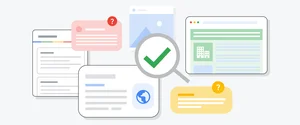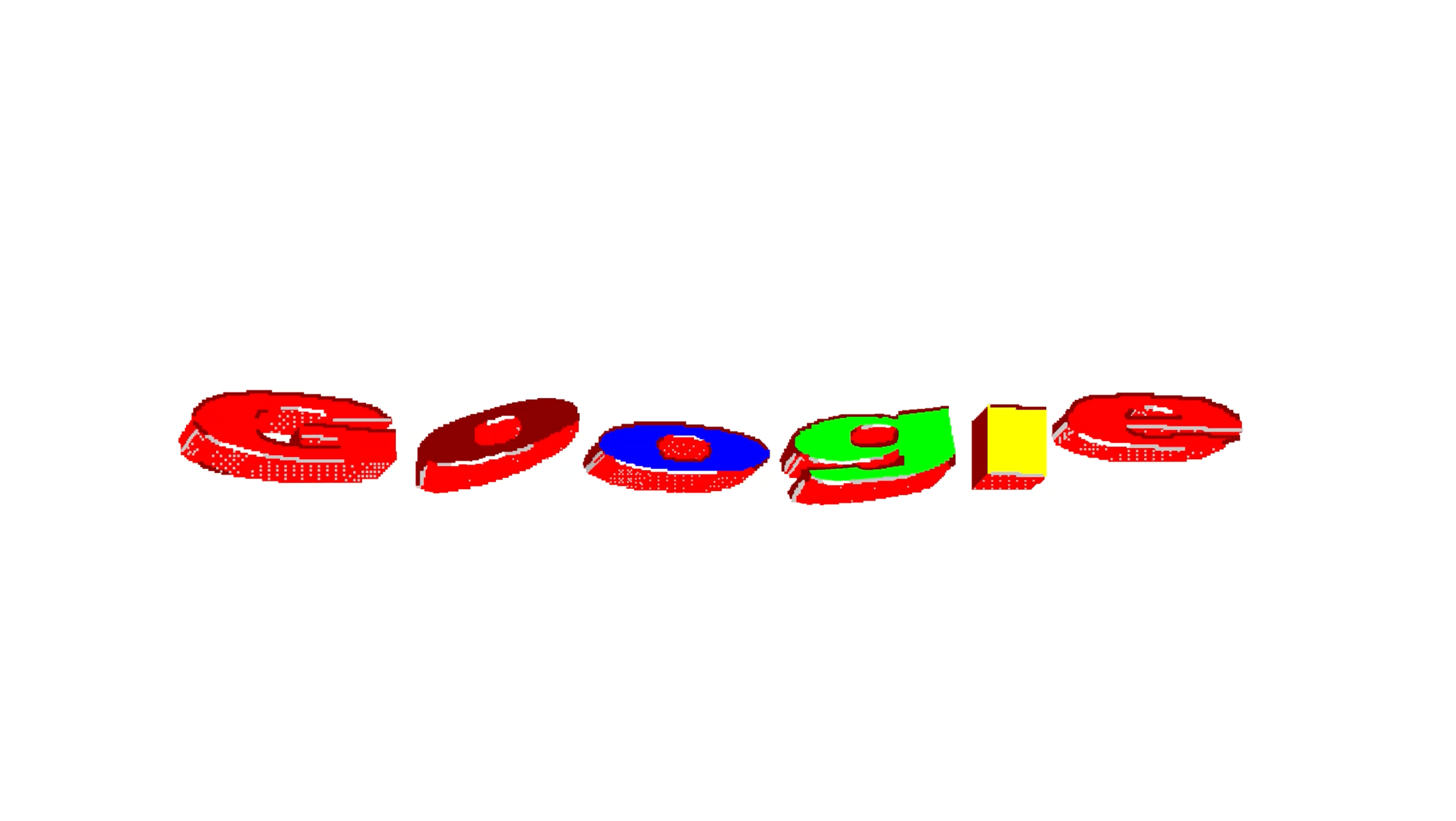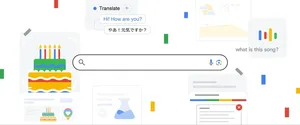Entourer, griffonner ou surligner pour chercher
Depuis toujours, nous nous sommes donné pour objectif d’aider les utilisateurs à trouver les informations qui les intéressent afin de satisfaire leur curiosité. Et grâce au travail investi dans le domaine de l’Intelligence Artificielle, nous avons développé des technologies totalement innovantes qui vous permettent de formuler vos demandes de la façon la plus simple possible.
Au-delà de la recherche textuelle, nous avons déjà créé des fonctionnalités qui permettent de poser des questions à voix haute, de retrouver le titre d’une chanson simplement en la fredonnant, ou de chercher ce que vous voyez sur l’écran de votre téléphone avec Lens. À chaque avancée technologique, nous nous sommes rapprochés de notre objectif : vous aider à trouver l’information dont vous avez besoin partout, à tout moment et par n’importe quel moyen. Aujourd’hui, nous franchissons une nouvelle étape avec la fonctionnalité “Entourer pour chercher”.
Entourer pour chercher : de quoi s’agit-il ?
Nos téléphones sont une fenêtre ouverte sur le monde. Qu’il s’agisse d’approfondir une passion, de résoudre un problème, d’acheter le cadeau parfait, d'acquérir de nouvelles compétences, ou tout simplement de trouver des contenus qui donnent envie de sourire. Or, rien de tel pour gâcher le plaisir de la découverte que de devoir s’arrêter et accéder à une autre application pour en savoir plus.
C’est la raison d’être d’Entourer pour chercher, une nouvelle fonctionnalité qui permet de lancer une recherche sur tous les sujets directement sur votre téléphone Android, sans même changer d’application. Désormais, vous pouvez sélectionner un élément qui vous intéresse d’un geste simple et naturel (en l’entourant, en le surlignant, ou encore en griffonnant ou en appuyant dessus) et obtenir plus d’informations, directement sur le même écran.
La fonctionnalité “Entourer pour chercher” peut vous aider à identifier rapidement les éléments qui se trouvent dans une photo ou une vidéo. Les annonces appropriées continueront à s’afficher aux emplacements dédiés sur la page.
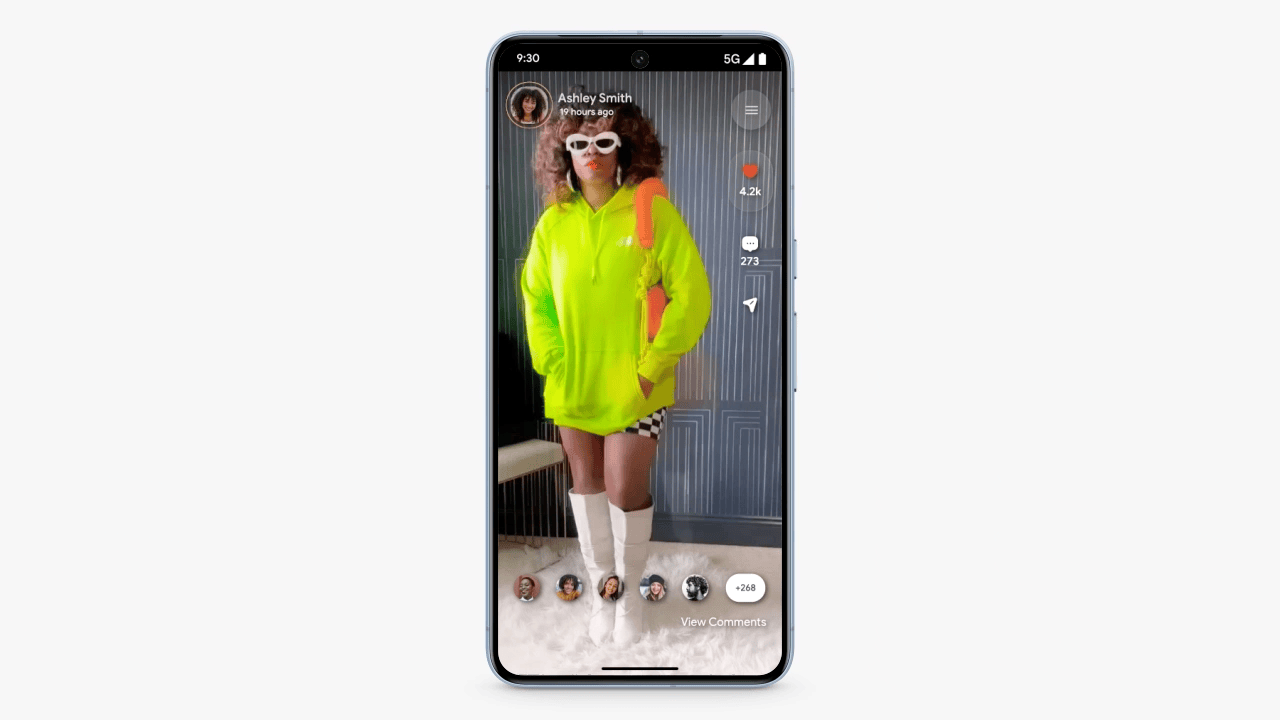
Par exemple, imaginons que vous ayez vu une vidéo dans laquelle une créatrice ou un créateur présentait sa tenue du jour. Vous cherchez à identifier les vêtements présentés, mais les marques n’étaient pas taguées dans la vidéo. Il suffit d’appuyer de façon prolongée sur le bouton d’accueil ou la barre de navigation de votre téléphone Android pour activer la fonctionnalité “Entourer pour chercher”. Ensuite, vous pouvez sélectionner n’importe quel élément affiché à l’écran en utilisant le geste qui vous semble le plus naturel (par exemple, en entourant les lunettes de soleil) pour trouver des articles similaires vendus par différents marchands sur le Web. Vous pouvez aussi griffonner sur le sac ou appuyer sur les bottes, sans jamais quitter l’application que vous étiez en train d’utiliser. Lorsque vous avez terminé, il suffit de balayer l’écran pour revenir à votre point de départ.
Dans certains cas, vous voudrez peut-être poser des questions plus complexes sur ce que vous voyez à l’écran. Par exemple : en parcourant les réseaux sociaux, vous tombez sur l’image appétissante d’un tokkebi recouvert d’ingrédients originaux. Vous avez remarqué qu’il y en a de plus en plus sur Internet, et vous aimeriez savoir de quoi il s’agit.
Avec Multisearch (la fonctionnalité qui permet de rechercher simultanément du texte et des images) et nos dernières améliorations optimisées par l'IA, vous pouvez facilement comprendre des concepts, des idées ou des thèmes à partir d’informations utiles collectées sur le Web. Pour revenir à notre exemple, il suffit d’entourer l’image du tokkebi et de poser une question comme : "Pourquoi cet aliment est-il si populaire ?". Vous découvrirez rapidement qu’il s’agit d’un tokkebi, une spécialité coréenne sucrée/salée. Et qu’elle a beaucoup de succès parce qu’elle contient un mix unique de saveurs et de textures (y compris de la viande ou du fromage fondant enrobé d’une pâte croustillante), mais aussi parce que la culture coréenne est de plus en plus tendance. De quoi satisfaire rapidement votre curiosité… au risque de réveiller votre appétit !

Autre exemple : vous êtes sur YouTube Shorts et vous remarquez une vidéo qui traite d’un sujet inconnu : le “thrift flip”, ou “’upcycling”. Avec “Entourer pour chercher”, il suffit de griffonner sur le texte “thrift flip” pour découvrir que ce terme désigne le fait d’acheter des vêtements d’occasion et de les transformer pour les revendre en faisant un bénéfice. Maintenant que vous le savez, vous pouvez fermer la définition et continuer à regarder la vidéo.
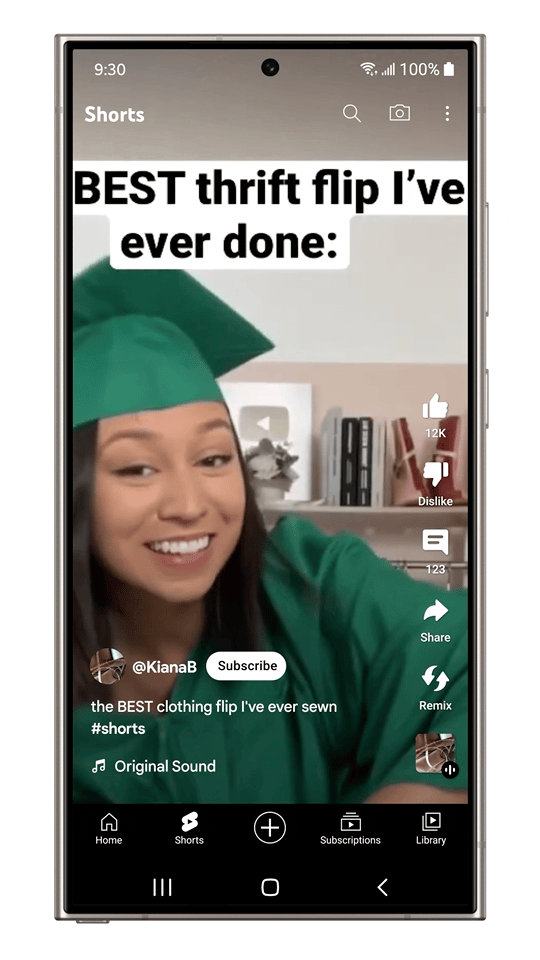
La fonctionnalité “Entourer pour chercher” sera lancée le 31 janvier sur certains téléphones Android haut de gamme (Pixel 8, Pixel 8 Pro et nouveaux Galaxy S24 Series), dans toutes les langues et les régions où ils sont disponibles.